客户证书报错导致无法访问
访问SecureAccess专用的URL“https://(子域名).s.cybozu.com/”时,有时会显示[需客户证书才可访问。Code: 496 No Cert],而无法访问。
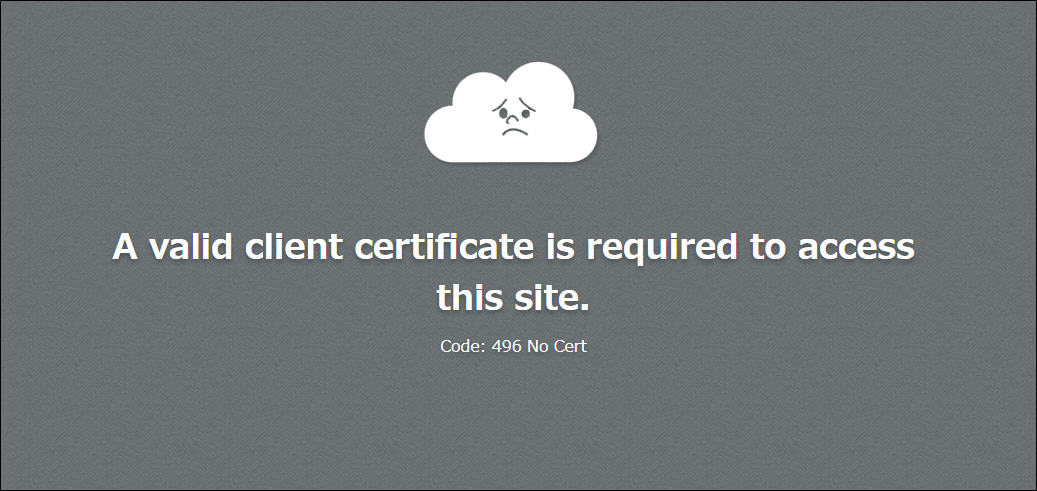
要使用SecureAccess,需在Web浏览器中安装客户证书。
请确认客户证书是否已安装,再重新访问。
此处以在Windows中使用Google Chrome时执行的操作为例进行说明。根据OS或Web浏览器的版本差异,步骤有所不同。
1.确认是否已安装客户证书的步骤
确认Web浏览器或移动终端中是否已安装SecureAccess的客户证书。
-
启动Google Chrome。
-
点击页面右上方的Google Chrome的菜单图标,打开菜单。

-
点击[设置]。
-
点击[隐私和安全]中的[安全]。
![截图:Google Chrome的页面。用线框圈出[安全]](/k/img-zh/client_error_07.png)
-
点击[管理证书]。
-
点击[个人]标签。
![截图:Google Chrome的页面。用线框圈出[个人]](/k/img-zh/client_error_08.png)
-
确认是否有客户证书。
如果[友好名称]中包含[cybozu.com client certificate],表示客户证书已安装。
如客户证书已安装,请前往“已安装客户证书时”。
如客户证书未安装,请前往“未安装客户证书时”。
2.确认是否已安装客户证书后的步骤
已安装客户证书时
-
重启Google Chrome。
-
在无痕模式下访问SecureAccess专用的URL“https://(子域名).s.cybozu.com/”。
详情请参考以下页面。
Google Chrome帮助:无痕浏览
未安装客户证书时
未安装客户证书时,根据可否从其他终端或Web浏览器登录kintone,处理方式有所不同。
无法通过其他终端或Web浏览器进行登录时
请联系cybozu.com共通管理员。
可以通过其他终端或Web浏览器进行登录时
请按照以下步骤安装客户证书:
-
点击kintone页面右上方的V形[打开账号设置菜单]图标,点击[账号设置]。
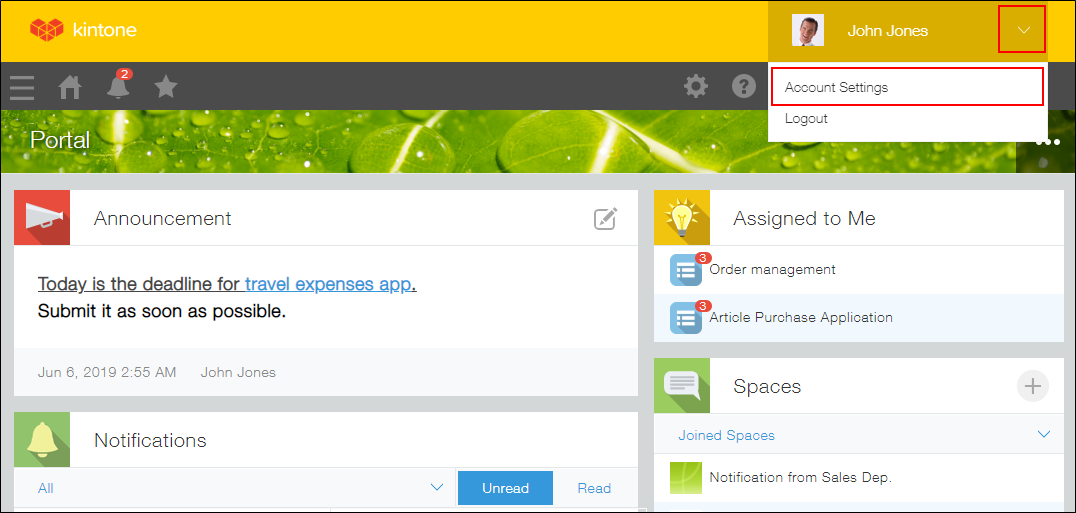
-
点击[通过移动客户端访问]标签,记下[客户证书的信息]栏中的密码。
-
展开[通过Web浏览器访问],输入邮件地址,发送客户证书。
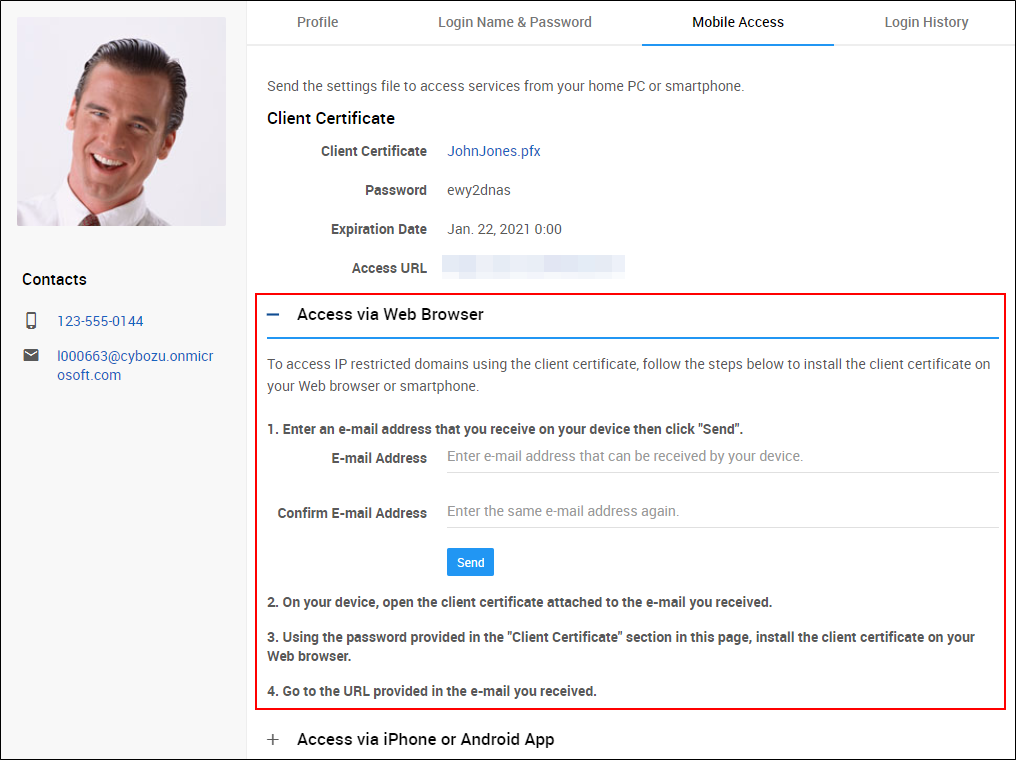
-
在使用的终端中,双击收到的客户证书“***.pfx”。
启动证书导入向导。 -
存储位置选择[当前用户],点击[下一步]。
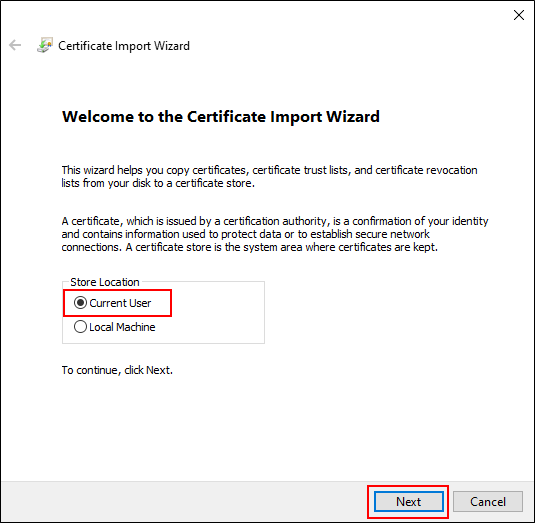
-
确认[文件名]中显示的是要安装的客户证书,点击[下一步]。
-
输入客户证书的密码,[导入选项]中勾选[包括所有扩展属性],点击[下一步]。
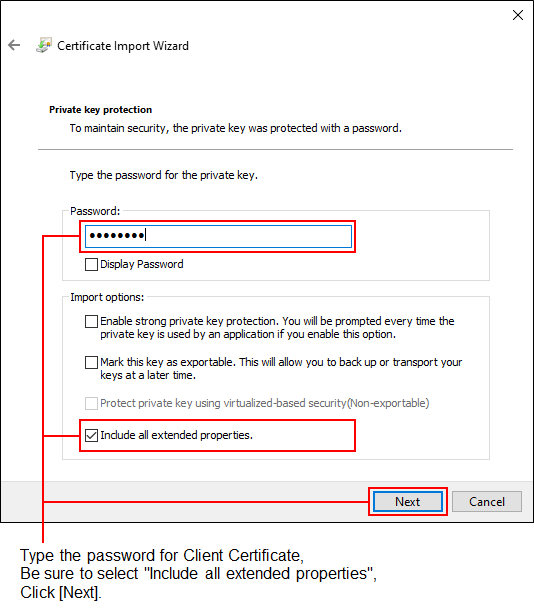
-
选择[根据证书类型,自动选择证书存储],点击[下一步]。
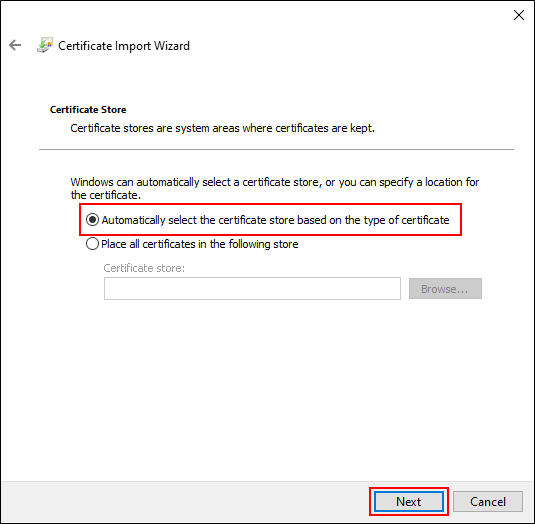
-
点击[完成]。
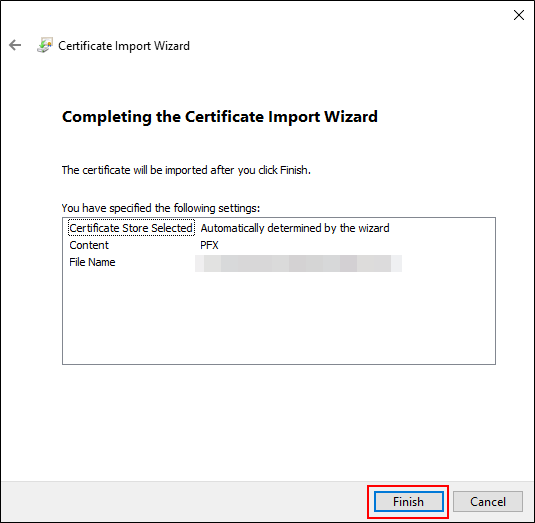
-
点击[确定]。